El icono de personas junto a un archivo o carpeta en OneDrive indica que el archivo o carpeta se ha compartido con otras personas. Esto permite que esas personas puedan acceder y colaborar en el archivo o carpeta compartida.
Si hay una línea debajo del icono de uso compartido, significa que el archivo está en el dispositivo. Esto indica que el archivo está disponible para su uso sin necesidad de conexión a Internet.
El uso de la función de uso compartido en OneDrive permite una colaboración eficiente y efectiva en proyectos y documentos compartidos. Puedes compartir archivos y carpetas con personas específicas o con cualquier persona que tenga el enlace de uso compartido.
Al compartir archivos o carpetas en OneDrive, puedes establecer diferentes niveles de permisos para las personas con las que compartes. Puedes permitirles editar el archivo o carpeta, solo verlo o incluso solo comentar en él. Esto te da un mayor control sobre quién puede hacer qué con tus archivos compartidos.
Además, OneDrive te proporciona la opción de dejar de compartir un archivo o carpeta en cualquier momento. Puedes cambiar los permisos de acceso o incluso eliminar por completo el acceso a una persona o grupo de personas.
OneDrive también te permite ver un historial de actividad de uso compartido para tus archivos y carpetas. Esto te permite realizar un seguimiento de quién ha accedido a tus archivos y qué cambios se han realizado en ellos.
¿Qué significan los iconos de OneDrive?
Los iconos de Microsoft OneDrive en el área de notificación y el explorador de archivos le indican el estado de sincronización del archivo o carpeta. Estos iconos son muy útiles para saber si un archivo se ha sincronizado correctamente, si hay algún problema de conexión o si el archivo está en proceso de sincronización.
El icono de OneDrive en el área de notificación es un pequeño ícono azul con una nube blanca. Cuando el icono está en color azul, significa que todos los archivos y carpetas de OneDrive están sincronizados y actualizados. Si el icono muestra una pequeña flecha blanca, significa que hay cambios pendientes de sincronización. Por otro lado, si el icono muestra un círculo rojo con una cruz blanca, significa que hay un problema de conexión y OneDrive no puede sincronizarse correctamente.
¿Qué significa un icono azul de nube junto a los archivos o carpetas de OneDrive?
Un icono azul de nube junto a los archivos o carpetas de OneDrive indica que el archivo está disponible únicamente en línea. Esto significa que el archivo se encuentra almacenado en la nube y no ocupa espacio en el equipo. Los archivos solo en línea son accesibles a través de la conexión a Internet y no se descargan automáticamente en el dispositivo. Esto es útil cuando se quiere ahorrar espacio en el disco duro del equipo y tener acceso a los archivos desde cualquier lugar.
Al tener los archivos solo en línea, se puede acceder a ellos desde cualquier dispositivo con acceso a Internet, ya sea una computadora, un teléfono móvil o una tablet. Esto facilita el trabajo colaborativo y el acceso a la información en cualquier momento y lugar. Sin embargo, es importante tener en cuenta que si no se tiene conexión a Internet, no se podrá acceder a los archivos solo en línea. En ese caso, es recomendable descargar los archivos necesarios antes de quedarse sin conexión.

¿Qué es una carpeta compartida en OneDrive?
Una carpeta compartida en OneDrive es una carpeta que se puede compartir con otras personas para que puedan acceder y colaborar en su contenido. Cuando se comparte una carpeta, se puede determinar quién tiene permisos para ver, editar o eliminar archivos dentro de ella. Esto permite trabajar en conjunto en proyectos, compartir archivos de forma segura con compañeros de trabajo o colaborar en documentos con amigos y familiares.
Una de las ventajas de las carpetas compartidas en OneDrive es que no utilizan espacio de almacenamiento adicional en su cuenta personal de OneDrive. Esto significa que, aunque tenga acceso a varias carpetas compartidas, no ocuparán espacio en su almacenamiento personal. Solo el propietario de la carpeta compartida verá un aumento en su espacio utilizado. Además, las carpetas compartidas se pueden acceder y administrar fácilmente desde la lista «Compartido» en OneDrive.com o en las aplicaciones móviles de OneDrive.
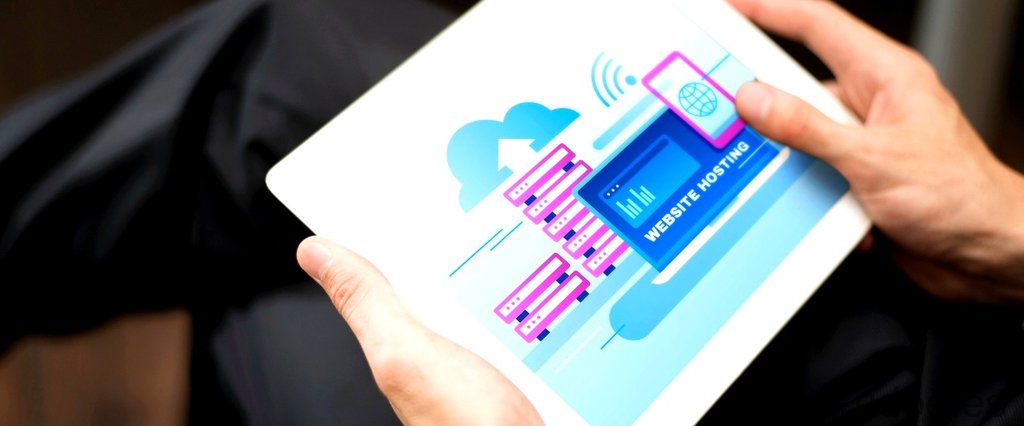
¿Qué significan las tres rayitas en OneDrive?
Las marcas Glimmer (tres líneas azules pequeñas) que aparecen junto a un archivo o carpeta en OneDrive indican que el archivo es nuevo. Esto es útil cuando estás navegando a través de una gran cantidad de archivos y necesitas identificar rápidamente los que han sido recientemente agregados. Las tres rayitas aparecerán junto al nombre del archivo o carpeta cuando accedas a OneDrive a través de la versión online en OneDrive.com.
OneDrive es una plataforma de almacenamiento en la nube que permite a los usuarios guardar, sincronizar y compartir archivos y carpetas desde cualquier dispositivo. Las tres rayitas son una forma visual de señalar que el archivo es nuevo y aún no ha sido abierto o revisado. Esto puede ser especialmente útil cuando trabajas en colaboración con otros usuarios y necesitas identificar rápidamente los archivos más recientes.
¿Qué significa el ícono de nube azul en OneDrive?
El ícono de nube azul en OneDrive indica que el archivo o carpeta está disponible solo en línea. Esto significa que el archivo se encuentra alojado en la nube de OneDrive y no está almacenado localmente en el dispositivo. Los archivos solo en línea no ocupan espacio en el equipo, lo que puede ser útil para ahorrar almacenamiento si tienes muchos archivos en tu cuenta de OneDrive.
Es importante tener en cuenta que los archivos solo en línea solo se pueden abrir y acceder cuando el dispositivo está conectado a Internet. Si intentas abrir un archivo solo en línea sin conexión, no podrás acceder a su contenido hasta que estés conectado. Por lo tanto, es recomendable asegurarse de tener una conexión a Internet estable antes de intentar abrir un archivo solo en línea en OneDrive.


















